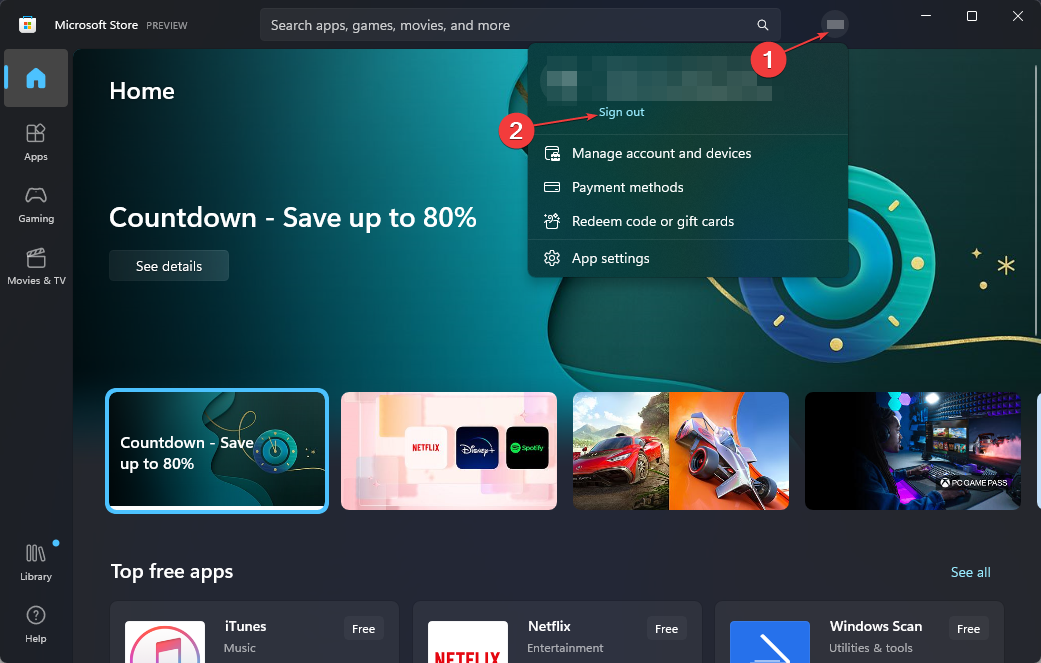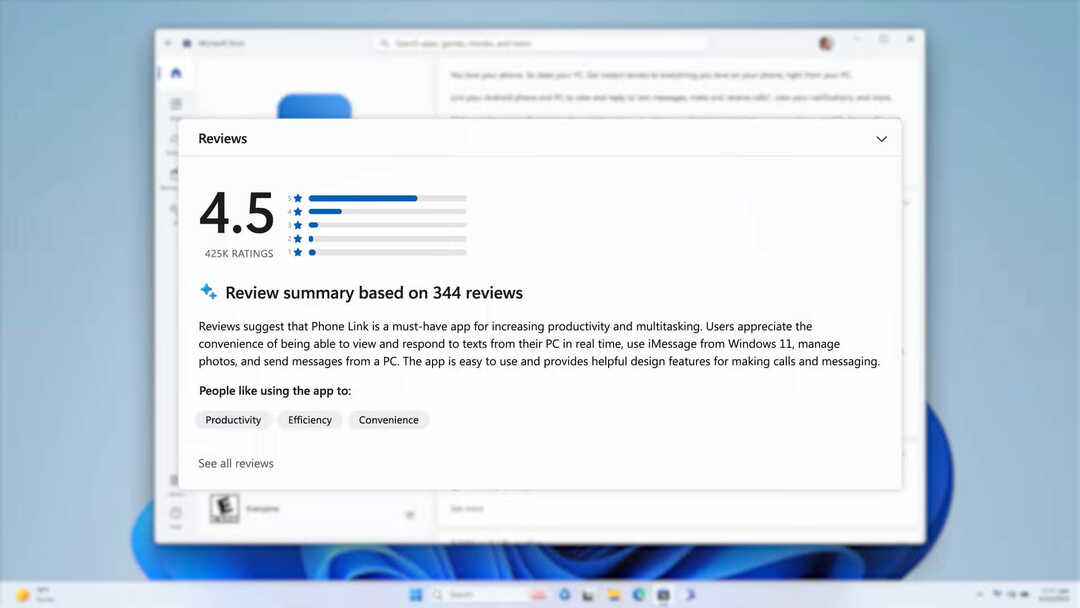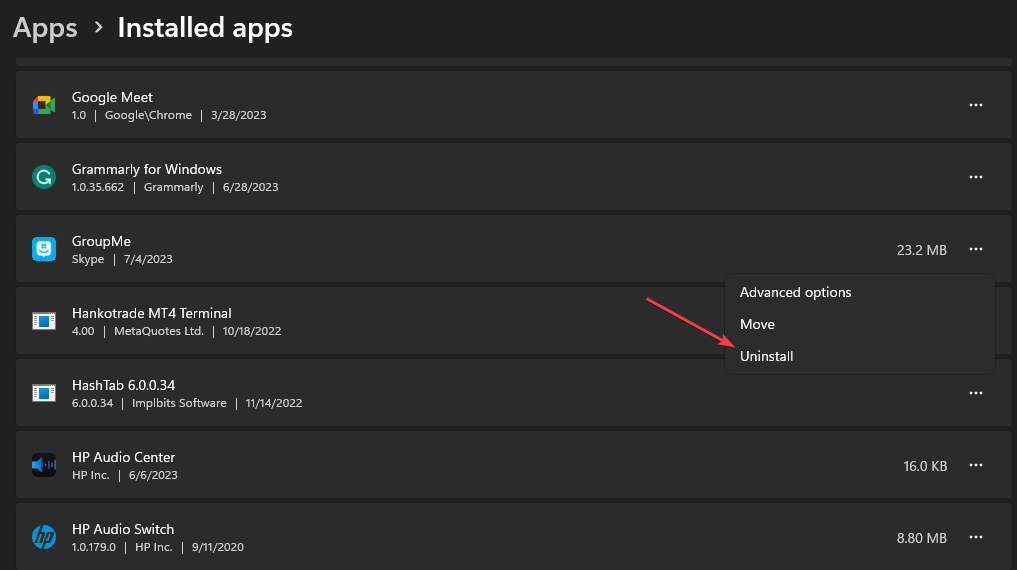Prøv disse nemme rettelser, hvis du får Microsoft-fejlen 0x80073cfe
- Antivirus- og firewall-begrænsninger kan udløse Microsoft Store 0x80073cfe-fejlen.
- Nulstilling af appen er en meget effektiv måde at løse fejlen 0x80073cfe på.
- Nulstil kun din pc, når du mangler fejlfindingsmuligheder.

xINSTALLER VED AT KLIKKE PÅ DOWNLOAD FIL
Denne software vil reparere almindelige computerfejl, beskytte dig mod filtab, malware, hardwarefejl og optimere din pc til maksimal ydeevne. Løs pc-problemer og fjern virus nu i 3 nemme trin:
- Download Restoro PC Repair Tool der følger med patenterede teknologier (patent tilgængeligt her).
- Klik Start scanning for at finde Windows-problemer, der kan forårsage pc-problemer.
- Klik Reparer alle for at løse problemer, der påvirker din computers sikkerhed og ydeevne.
- Restoro er blevet downloadet af 0 læsere i denne måned.
Koden: 0x80073cfe er en af de mest almindelige Microsoft fejlkoder som brugerne oplever, mens de bruger Microsoft Store-appen.
Fejlen forhindrer Microsoft Store i at starte, hvilket resulterer i manglende evne til at downloade apps. Hvis du oplever denne fejl, vil denne artikel give dig måder at løse denne fejl på.
Hvad forårsager fejlkoden 0x80073cfe i Microsoft Store?
Følgende er nogle af årsagerne til Microsoft Store 0x80073cfe fejl:
- Ødelagt registreringsnøgle – Et system med en korrupt registreringsnøgle kan udløse tekniske problemer med dit operativsystem. At vide hvordan man reparerer en korrupt Windows-registreringsdatabasen ville spare dig for stresset med at geninstallere dit OS.
- Korrupte Windows-filer - Et system, der kører en beskadiget Windows-fil eller underkomponent, kan udløse koden: 0x80073cfe, der forhindrer Microsoft Store i at starte.
- Antivirus begrænsning – Antivirus er designet til at forhindre korrupte programmer i at fungere. Hvis et antivirus har mistanke om en fungerende virus, kan det muligvis begrænse bestemte programmer i at fungere.
- Windows Firewall – I nogle tilfælde kan Windows-firewall begrænse bestemte applikationer og porte i at fungere. Vi har en detaljeret guide, der hjælper dig se, om Windows firewall blokerer en port eller et program.
- Virus og malware – I sjældne tilfælde kan fejlen 0x80073cfe blive udløst på grund af en eksisterende virus i systemet. Du kan opdage virus på din pc ved at køre antivirus software.
Da vi har identificeret årsagerne, lad os tjekke de mulige løsninger nedenfor.
Hvordan løser jeg Microsoft Store-fejlen 0x80073cfe?
Her er nogle indledende trin, du kan følge for at hjælpe dig med at løse fejlen:
- Ret din internetforbindelse da et problem med din internetforbindelse også kan forårsage fejlen.
- Deaktiver antivirussoftware.
Hvis fejlen fortsætter, er her mere avancerede løsninger, du kan anvende.
1. Log ud og i Microsoft Store
- Lancering Microsoft Store, tryk på Konto ikonet, og vælg Log ud.

- Tryk på det samme kontoikon og vælg Log ind.

- Vælg din foretrukne Microsoft-konto og klik Blive ved.

- Indtast dine legitimationsoplysninger og log ind på din konto.
- Når du er færdig med at logge på, kan du forsøge at opdatere en app i Microsoft Store.
Hvis du støder på en fejl, der forhindrer dig i at logge ind på din Microsoft Store-konto, tjek vores guide til at rette det.
2. Nulstil Microsoft Store
BEMÆRK
Nulstilling af Microsoft Store rydder alle appens data på din enhed. Det gendanner dybest set appen til dens fabriksstandardtilstand.
- Tryk på Windows tasten + jeg at åbne Indstillinger.
- Klik på Apps.

- I den Apps og funktioner fane, lokaliser Microsoft Store, og klik på Avancerede indstillinger.

- Vælg Reparation og kontroller, om fejlen fortsætter.

- Hvis det gør, så klik Nulstil.

3. Kør en SFC/DISM-scanning
- Venstre-klik på Start knap, skriv ind kommandoprompt, og vælg Kør som administrator.
- Indtast følgende kommando og tryk Gå ind:
SFC /scannow
- Indtast denne kommando og tryk Gå ind:
DISM /Online /Cleanup-Image /RestoreHealth
- Luk kommandoprompten og genstart din computer.
At køre en DISM-scanning hjælper med at reparere beskadigede Windows-opdateringsfiler og løse problemer forbundet med Microsoft Store.
Som en DISM-scanning hjælper kørsel af en Windows SFC-scanning med at opdage beskyttede filer i et system. Du kan også tjekke vores detaljerede oversigt over kører en SFC-scanning på Windows.
- Fix: Den komprimerede (Zippede) mappe er ugyldig
- rtf64x64.sys: Sådan rettes denne Blue Screen of Death-fejl
- 0x800700df Fejl: Filstørrelse overskrider grænsen [Ret]
- RNDISMP6.SYS: 5 måder at rette denne blå skærm-fejl på
4. Nulstil din pc
- Tryk på Windows tasten + jeg at åbne Indstillinger og klik på Opdatering og sikkerhed.

- Vælg Genopretning fane, under Nulstil denne pc, klik Kom igang.

- Vælg Behold mine filer for at gemme en sikkerhedskopi af din gamle pc.

- Klik på Nulstil knappen på den næste prompt.
Nulstilling af din pc bør være den sidste udvej og bør kun overvejes, når du er løbet tør for muligheder og løsninger til at hjælpe dig med at løse fejlen 0x80073cfe.
Hvis du har kæmpet med Microsoft Store 0x80073cfe-fejlen, har du endelig de nødvendige trin for at løse fejlen.
Yderligere kan du støde på 0x8A150006 fejl på Microsoft Store. I sådanne tilfælde skal du tage et kig på vores guide til at rette fejlen.
Hvis du har flere spørgsmål eller forslag, så send dem venligst i kommentarfeltet nedenfor.
Har du stadig problemer? Løs dem med dette værktøj:
SPONSORERET
Hvis ovenstående råd ikke har løst dit problem, kan din pc opleve dybere Windows-problemer. Vi anbefaler download af dette PC-reparationsværktøj (vurderet til Great på TrustPilot.com) for nemt at løse dem. Efter installationen skal du blot klikke på Start scanning knappen og tryk derefter på Reparer alle.